Boîte de dialogue Définir l'ombre
Ajoutez une ombre portée aux formes.
Cliquez sur Editer dans la zone de tâches, cliquez ensuite sur Formes, puis sélectionnez la forme à laquelle vous souhaitez ajouter une ombre sur l'affiche.
Pour afficher la boîte de dialogue Définir l'ombre, cliquez sur  (Ombre portée) dans Ombre portée.
(Ombre portée) dans Ombre portée.
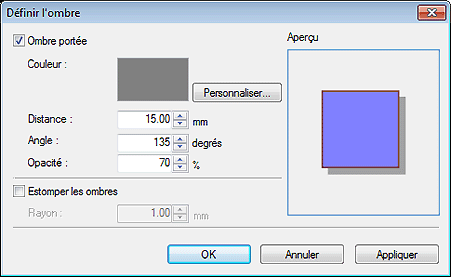
- Ombre portée
-
Ajoutez une ombre portée à la forme.
- Couleur
-
Spécifiez la couleur de l'ombre.
Cliquez sur Personnaliser..., Modifier en ton direct... ou Mod. en Couleur normale..., puis sélectionnez une couleur dans la boîte de dialogue affichée.
 Important
Important-
Il se peut que les tons directs fluorescents ne puissent pas être utilisés en fonction de votre modèle ou du type de papier. En outre, les tons directs fluorescents ne peuvent pas être utilisés dans les cas suivants.
- L'option Opacité est définie pour Couleur de remplissage de l'objet.
- La case Modifiez la disposition avec Free Layout plus est cochée sur l'écran Options de papier.
-
- Distance
- Spécifiez la distance entre la forme et l'ombre.
- Angle
- Spécifiez l'angle de l'ombre.
- Opacité
-
Spécifiez l'opacité de l'ombre.
Augmentez la valeur pour assombrir les ombres et diminuez-la pour éclaircir les ombres.
 Important
Important- L'option Opacité ne peut pas être définie lorsqu'un ton direct fluorescent est spécifié pour la couleur de l'ombre portée.
- Estomper les ombres
-
Adoucit l'ombre.
- Rayon
-
Spécifiez le degré d'adoucissement de l'ombre.
Augmentez la valeur pour adoucir davantage les ombres et diminuez-la pour accentuer les ombres.
 Important
Important- Les ombres ne peuvent pas être adoucies lorsqu'un ton direct fluorescent est spécifié pour la couleur de l'ombre portée.
